Podpora rôznych formátov obrázkov je rozhodujúcim faktorom pri spracovaní obrazov. S Adobe Camera Raw máš k dispozícii rôzne možnosti na efektívne spracovanie nielen RAW obrázkov, ale aj JPEG a TIFF súborov. V tomto tutoriáli sa dozvieš, ako optimálne prispôsobiť predvoľby Camera Raw svojim potrebám, aby si optimalizoval svoju pracovnú metódu a urýchlil spracovanie obrázkov.
Najdôležitejšie zistenia
Predvoľby v Camera Raw ti umožňujú individualizovať správanie softvéru, aby si vytvoril užívateľsky prívetivé prostredie. Naučíš sa, ako môžeš upravovať JPEG priamo v Camera Raw, bez nutnosti prechádzať cez Photoshop. Okrem toho môžeš prispôsobiť dôležité nastavenia ako farebný priestor, veľkosť obrázka a výkon.
Postupný návod
1. Prístup k predvoľbám
Aby si sa dostal k predvoľbám Camera Raw, existujú dva spôsoby. Môžeš buď kliknúť na nastavenia obrázku v dolnom rohu, alebo si vybrať ikonu ozubeného kolesa v hornej časti okna. Obe metódy ťa privedú priamo do menu predvolieb Camera Raw.
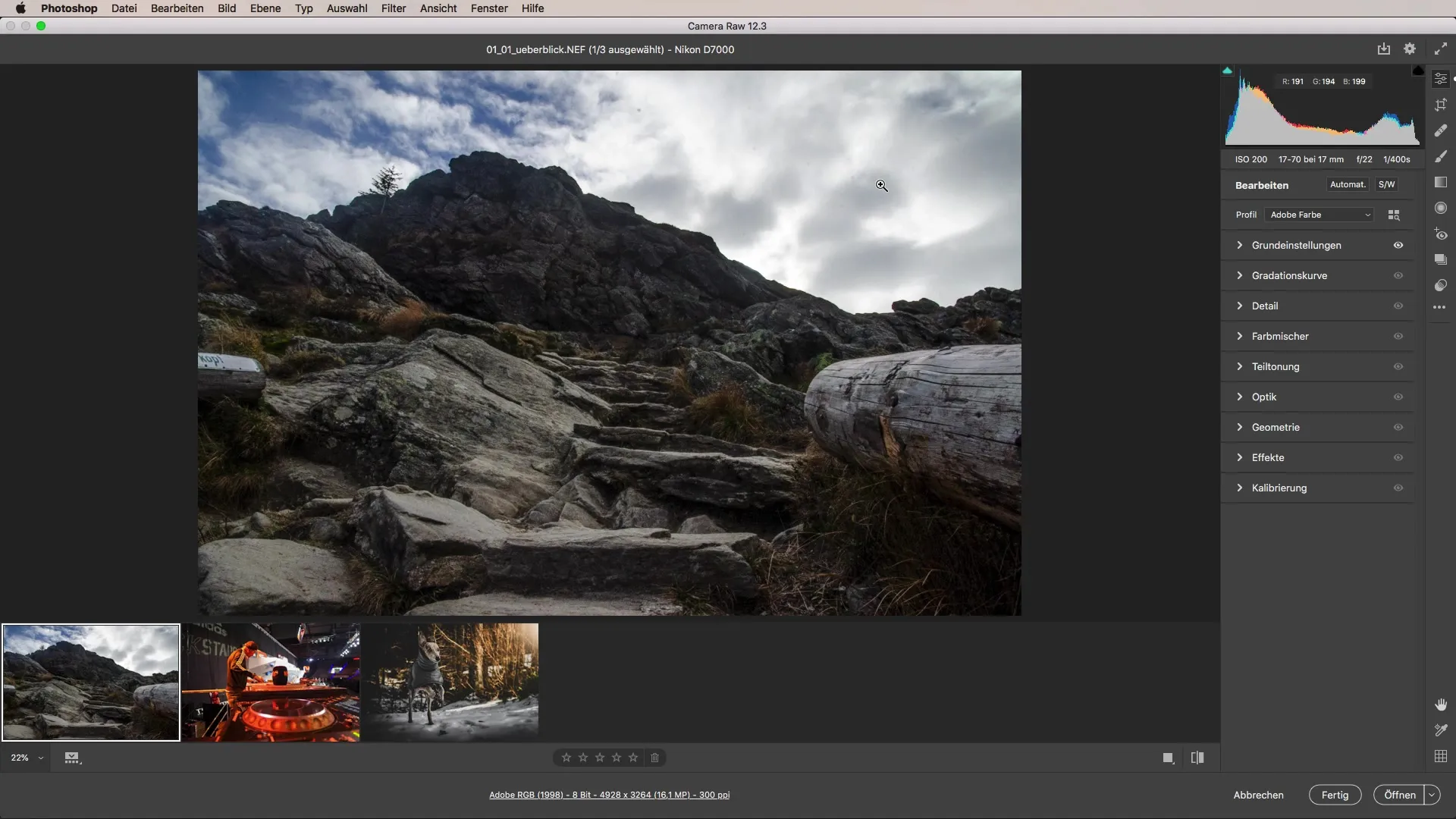
2. Úprava spracovania súborov
Podstatný bod v predvoľbách je oblasť „Spracovanie súborov“. Tu môžeš nastaviť, že všetky podporované JPEG a TIFF súbory sa automaticky otvoria v Camera Raw. To ti ušetrí obchádzku cez Photoshop a umožní efektívne spracovanie aj týchto formátov.
3. Konfigurácia panelov a správania
V predvoľbách máš možnosť prispôsobiť používateľské rozhranie a správanie Camera Raw. Môžeš napríklad vybrať, či sa majú panely zobrazovať responsívne alebo viackrát. Ak si to nastavil na viac, máš k dispozícii plné možnosti úprav.
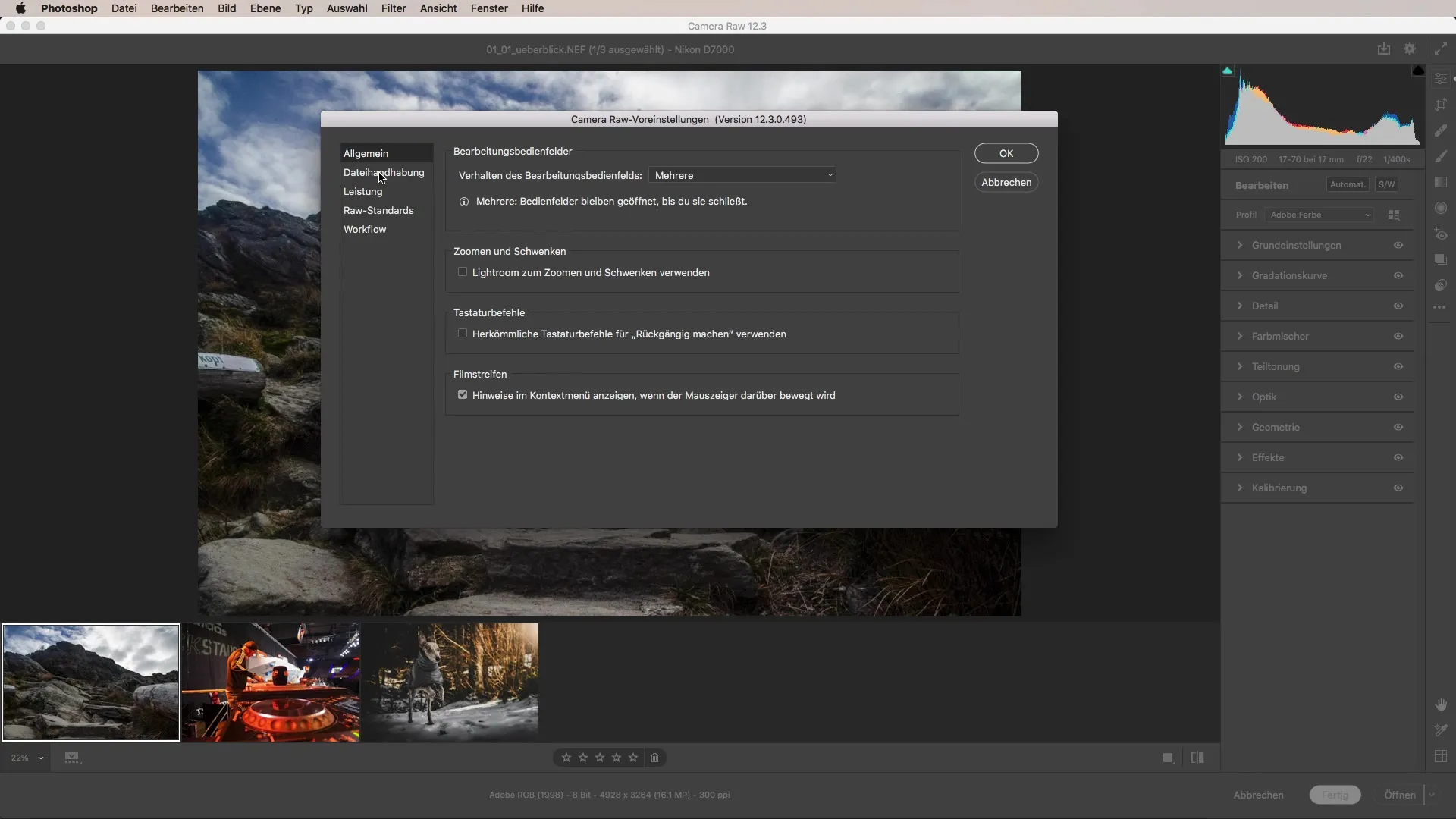
4. Klávesové skratky a nastavenia priblíženia
Navyše môžeš prispôsobiť nastavenia priblíženia a klávesnice tak, aby sa podobali typom operácií v Lightroome. Táto úprava ti môže uľahčiť prácu, ak si zvyknutý na ovládanie Lightroome.
5. Aktivácia filmového pásu
Ako chceš, môžeš v kontextovom menu aktivovať zobrazenie filmového pásu. Táto funkcia poskytuje prehľad o tvojich obrázkoch a môže byť užitočná pri úpravách. Je to voliteľné, ale mnohí používatelia považujú za praktické mať tento prehľad k dispozícii.
6. Optimalizácia výkonových nastavení
Aby si zlepšil výkon Camera Raw, môžeš prispôsobiť vyrovnávaciu pamäť. Štandardná hodnota 5 GB zabezpečuje plynulosť, ale môžeš túto hodnotu prispôsobiť podľa svojho počítača a jeho kapacity grafickej karty. Ak si všimneš, že softvér spomaľuje, môžeš vyrovnávaciu pamäť vyčistiť, aby si zvýšil rýchlosť.
7. Prispôsobenie správy farieb a pracovného postupu
Predvoľby ti umožňujú tiež nastaviť štandardy pre priradenie farebného priestoru. Môžeš tu napríklad uviesť, či chceš svoje obrázky ukladať vo formáte Adobe RGB alebo sRGB. Táto funkcia je obzvlášť dôležitá, ak chceš svoje obrázky optimalizovať pre rôzne médiá.
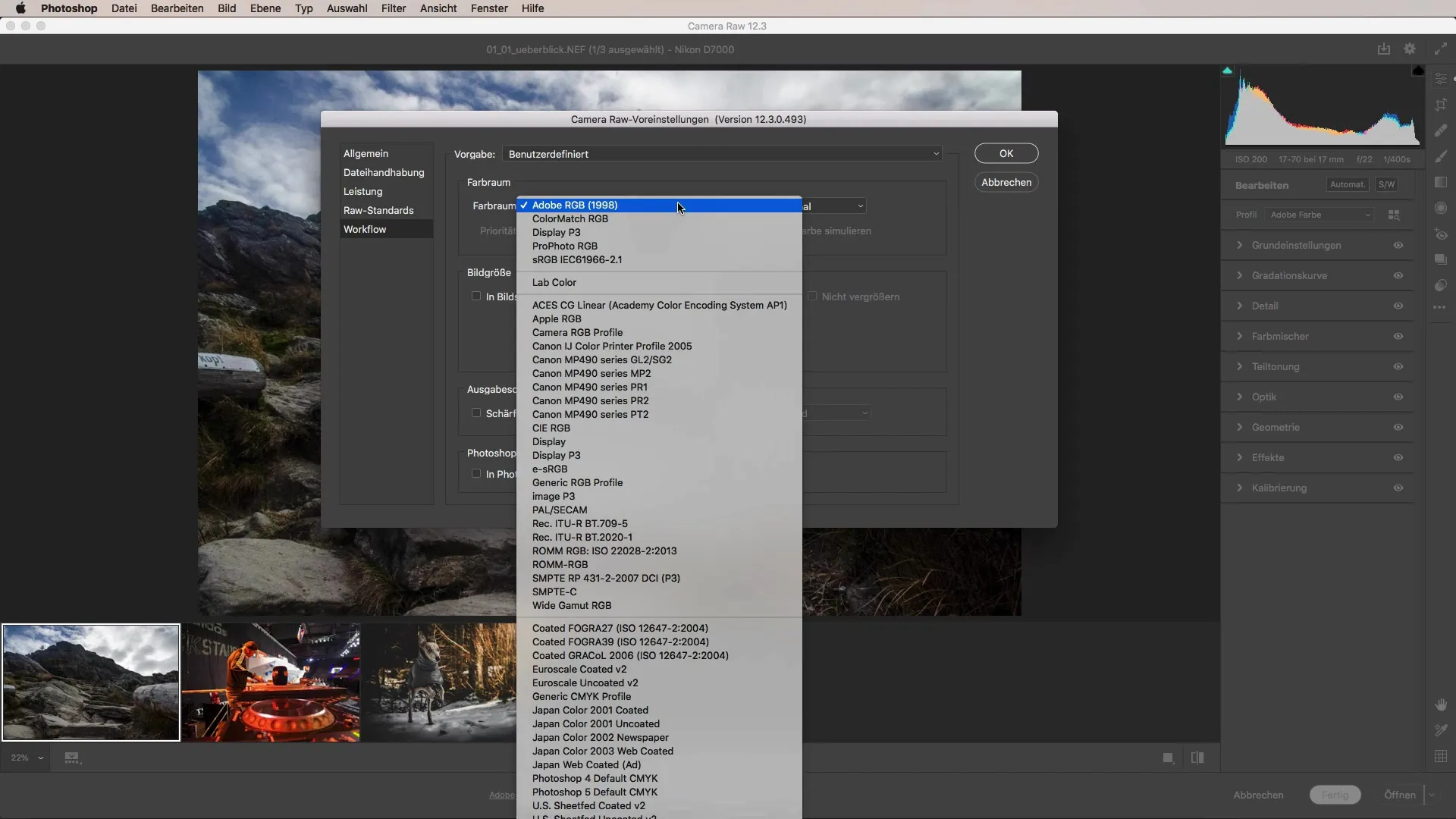
8. Preddefinovanie veľkosti obrázku
Ďalšou užitočnou funkciou je možnosť prispôsobiť veľkosť obrázka priamo v predvoľbách. Môžeš nastaviť dlhú stranu svojho obrázka na konkrétnu veľkosť a uviesť tiež pomer pixelov a DPI (Bodov na palec). To šetrí čas, pretože už nemusíš veľkosť manuálne meniť v Photoshope.
Zhrnutie – Tutoriál Camera Raw: Optimálne využitie predvolieb
V tomto tutoriáli si sa naučil, ako môžeš prispôsobiť predvoľby Camera Raw, aby si zabezpečil efektívnejšiu a užívateľsky prívetivejšiu pracovnú metódu. Možnosť tiež upravovať JPEG a TIFF priamo poskytuje značnú výhodu a môže výrazne zlepšiť tvoj pracovný postup.
Často kladené otázky
Ako sa dostanem k predvoľbám Camera Raw?Môžeš buď kliknúť na nastavenia obrázku v dolnom rohu, alebo si vybrať ikonu ozubeného kolesa v hornej časti okna.
Môžem upravovať JPEG súbory v Camera Raw?Ano, môžeš nastaviť, aby sa všetky podporované JPEG a TIFF súbory automaticky otvárali v Camera Raw.
Ako prispôsobím používateľské rozhranie v Camera Raw?Máš možnosť zmeniť priebežné zobrazenie panelov a ich správanie, aby si ich prispôsobil svojim potrebám.
Čo môžem urobiť, ak Camera Raw spomaľuje?Môžeš vyčistiť vyrovnávaciu pamäť, aby si zvýšil výkon, alebo prispôsobiť ukladanie vyrovnávacej pamäti.
Ako zmením farebný priestor v Camera Raw?V predvoľbách môžeš vybrať požadovaný farebný priestor, ako je napríklad Adobe RGB alebo sRGB.
Ako funguje funkcia pre veľkosť obrázka?Pomocou tejto funkcie môžeš predbežne nastaviť dlhú stranu obrázka a iné rozmery, aby si už nemusíte upravovať v Photoshope.


